Application Cartes Windows 11/10 vous apporte les meilleures cartes avec des données de recherche locales riches, des expériences de navigation guidées par la voix, des images aériennes et plus encore. Les données sont collectées à la fois à partir de Bing Maps et de Here Maps et extraites dans une seule application pour Windows. Aujourd’hui, nous verrons comment vous pouvez ajouter des résultats de recherche à votre liste de favoris dans l’application Windows 11/10 Maps.
Il est plus facile de trouver des lieux sur l’application Windows Maps si vous les avez ajoutés à votre liste de favoris. De cette façon, vous pouvez créer une liste d’endroits auxquels vous souhaitez accéder instantanément sans avoir à les rechercher. Voici comment vous pouvez ajouter des résultats de recherche à votre liste de favoris de l’application Windows Maps.
Comment ajouter des résultats de recherche à la liste des favoris de l’application Windows Maps
Dans notre didacticiel précédent, nous avons couvert la méthode d’utilisation de l’application Maps sous Windows. Pour aller plus loin, nous allons maintenant voir comment ajouter des résultats de recherche à la liste des favoris de l’application Windows Maps.
- Accéder à l’application Maps
- Entrez un emplacement et appuyez sur le bouton Rechercher.
- Choisissez une destination et sélectionnez l’itinéraire.
- Appuyez sur le bouton Enregistrer.
- Appuyez sur le bouton Ajouter un lieu sous la section Favoris.
- Choisis une option.
- Modifiez le lieu, si nécessaire.
L’application Maps vous aide à trouver le meilleur itinéraire en fonction des conditions de circulation.
Accédez simplement à l’application Maps et tapez ou entrez un emplacement et appuyez sur le bouton Rechercher. Vous obtiendrez plusieurs résultats. Appuyez ou cliquez sur le résultat le plus approprié. Si vous souhaitez connaître les directions pour atteindre votre destination, appuyez ou cliquez sur DIRECTIONS et entrez votre adresse « de » (A) et l’adresse de destination (B).
Vous verrez le chemin surligné en bleu (du point du trajet à votre destination). Toujours dans le volet de gauche, vous verrez la décomposition du voyage ainsi que des instructions détaillées.
Maintenant, si vous souhaitez enregistrer les informations pour votre future référence, cliquez simplement sur le bouton Emplacements enregistrés, visible dans le coin supérieur droit de l’écran de l’application, et appuyez sur le Ajouter un lieu icône sous le Favoris section.
Ensuite, choisissez votre visite prévue.
Si nécessaire, vous pouvez modifier le favori à partir de la liste des favoris. Accédez simplement à l’option Favoris/Enregistrer. Cliquez ensuite avec le bouton droit sur le lieu ou l’itinéraire favori que vous souhaitez modifier.
En plus de cela, les deux nouvelles fonctionnalités déployées pour l’application Maps pour Windows 11/10 pour PC et téléphones qui la rendent plus puissante sont
- Explorez en 3D – offre des vues en trois dimensions de plus de 190 villes et monuments célèbres à travers le monde
- Imagerie Streetside – offre des vues de type Google Street View sur les villes depuis le niveau de la rue.
Comment enregistrer les résultats de recherche de Windows Maps ?
Pour enregistrer les résultats de recherche de Windows Maps dans Windows 11/10, vous avez deux options. Si vous utilisez Windows 10, vous pouvez enregistrer l’itinéraire. Cependant, si vous utilisez Windows 11, vous devez enregistrer un emplacement. Dans Windows 11, il s’appelle Pin. Vous pouvez rechercher un emplacement, en sélectionner un selon votre désir et cliquer sur le bouton Épingler. Vous pouvez également épingler la vignette sur Démarrer. Naviguez simplement vers le Favoriscliquez avec le bouton droit sur un emplacement et sélectionnez le Broche option.
Microsoft Maps est-il bon ?
Oui, les avis des utilisateurs suggèrent que les instructions détaillées de Bing sont souvent meilleures que celles de Google Maps et que la navigation globale de la page est quelque peu différente et peut-être plus intuitive. De plus, les images satellites offrent plus de clarté et la possibilité de voir les choses sous différents angles.









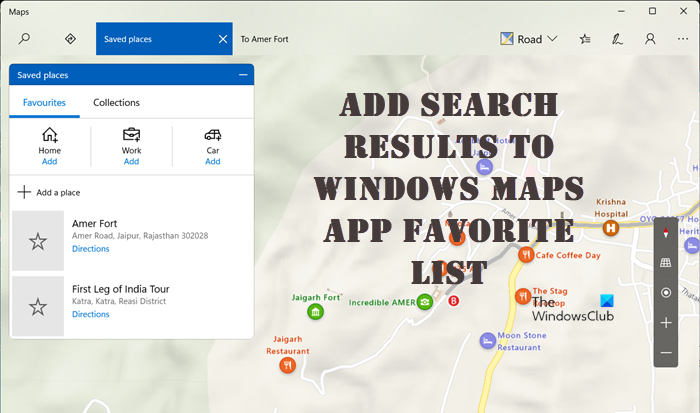
![[2023] 6 façons de copier / coller du texte brut sans formatage](https://media.techtribune.net/uploads/2021/03/5-Ways-to-Copy-Paste-Plain-Text-Without-Formatting-on-Your-Computer-shutterstock-website-238x178.jpg)






